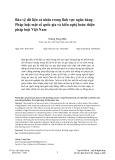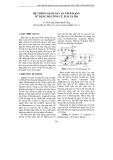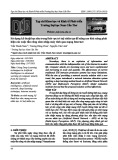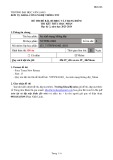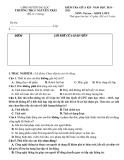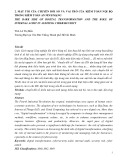Cấu hình bảo mật Hyper-
V bằng Authorization
Manager
Quản trị mạng – Nếu muốn triển khai Hyper-V và các máy ảo, một
trong những yêu cầu chính cần phải có đó là bảo đảm cho môi trường
của bạn được an toàn. Bài viết này chúng tôi sẽ giới thiệu cho các bạn
về cách cấu hình bảo mật Hyper-V bằng cách sử dụng Authorization
Manager. Bài viết cũng giới thiệu những cách thực hành tốt nhất để bảo
mật của Hyper-V và cung cấp một số ví dụ về cách thực thi bảo mật
Hyper-V bằng Authorization Manager.
Các thuật ngữ
Parent Partition: Windows Server 2008 đang chạy Hyper-V role được
gọi là Parent Partition. Parent Partition có nhiệm vụ tạo Child Partition
và kiểm soát sự truyền thông giữa các máy ảo.
Child Partition: Một máy ảo chạy trên Hyper-V Server được gọi là Child
Partition. Parent Partition tạo ra các Child Partition.
Authorization Manager: Authorization Manager bảo đảm an toàn cho tài
nguyên. Hyper-V sử dụng Authorization Manager để bảo vệ an toàn cho các máy
ảo.
Nhiệm vụ đầu tiên mà các quản trị viên CNTT cần phải thực hiện là
cung cấp sự an toàn cho cơ sở hạ tầng máy chủ trước khi được thực thi
thực trong môi trường sản xuất. Hyper-V là một trong số đó. Có rất
nhiều quản trị viên CNTT đều không biết cách thực thi một môi trường
Hyper-V an toàn. Điều này không phải do lỗi từ phía các quản trị viên
mà chính là do Hyper-V vẫn còn rất mới trong thế giới ảo hóa. Hay nói
một cách khác, so với Vmware thì Hyper-V có tuổi đời ít hơn rất nhiều.
Công nghệ mới này có chứa nhiều điểm khác biệt so với đối thủ cạnh
tranh của nó. Cho ví dụ, Vmware sử dụng kiến trúc Monolithic VMM,
trong khi đó Hyper-V sử dụng kiến trúc Microkernelized VMM. Sự
khác biệt cũng có thể nằm trong kiến trúc bảo mật.
Hyper-V không có công cụ đi kèm để sử dụng cho việc bảo vệ máy ảo
mà thay vào đó, nó sử dụng một thành phần của Windows có tên
Authorization Manager giúp bảo mật cho các máy ảo và Hyper-V.
Authorization Manager là một thành phần có trong Windows Server
2008 và được kích hoạt mặc định. Vấn đề bảo mật ở đây có liên quan
đến tất cả khía cạnh. Cho ví dụ, bảo mật các hệ điều hành có liên quan
đến bảo mật các file hệ điều hành (chẳng hạn như các file DLL và
OCX). Tương tự như vậy, với Hyper-V, bạn cũng nên biết những gì cần
bảo mật khi muốn bảo mật Hyper-V và các máy ảo của mình (ví như bạn
muốn bảo mật các máy ảo hay toàn bộ môi trường Hyper-V?).
Tuy nhiên việc bảo mật các máy ảo không liên quan nhiều đến việc
quản trị. Bạn chỉ cần biết cách sử dụng Authorization Manager và thực
hiện một số nhiệm vụ bảo mật. Để bảo mật cho toàn bộ môi trường
Hyper-V, bạn phải biết mọi thứ về Hyper-V, cần phải biết được nơi
Hyper-V copy tất cả các file của nó, tất cả các cổng được mở cho các
dịch vụ đang chạy trên Hyper-V và cấu hình mặc định của Hyper-V.
Chúng tôi sẽ giới thiệu cho các bạn chi tiết về các chủ đề dưới đây trong
loạt bài này:
Cấu hình mặc định Hyper-V và việc bảo vệ file, thư mục
Máy ảo và các đặc quyền NTFS
Tổng quan và bảo mật các dịch vụ của Hyper-V
Các Rule và cấu hình tường lửa của Hyper-V
Bảo mật Hyper-V và các máy ảo bằng Authorization Manager
Ví dụ về bảo mật Hyper-V bằng Authorization Manager
Một số thực hành bảo mật tốt nhất
Cấu hình mặc định của Hyper-V và việc bảo mật file, thư mục
Các quản trị viên cần phải biết được cấu hình mặc định của Hyper-V.
Đầu tiên, chúng tôi sẽ giới thiệu đến việc bảo mật các thư mục mà ở đó
có chứa các máy ảo VHD và các file cấu hình (XML).
Khi kích hoạt Hyper-V role trên Windows Server 2008 lần đầu, chương
trình sẽ tạo một vài thư mục và copy nhiều file trong nó. Ở đây chúng ta
cần phải biết được location mặc định cho việc lưu các máy ảo và các
file cấu hình trước khi bắt tay vào thực hiện bảo mật cho Hyper-V.
%SystemRoot%ProgramDataMicrosoftWindowsHyper-VVirtual Machines
%SystemRoot%ProgramDataMicrosoftWindowsHyper-VVirtual Hard
Disks
%SystemRoot%ProgramDataMicrosoftWindowsHyper-VSnapshots
Mặc định, Hyper-V sử dụng các thư mục ở trên để lưu các file cấu hình
máy ảo cũng như VHD và các snapshot có liên quan đến các máy ảo.
Bạn phải thay đổi location mặc định trước khi chuyển Hyper-V sang môi
trường sản xuất. Cách tốt nhất là nên thay đổi location mặc định cho việc
lưu VHD, XML và các file Snapshot vào SAN drive.
Khi bạn cài đặt Hyper-V Role, một nhóm bảo mật đặc biệt mang tên
"Virtual Machines" sẽ được tạo. Nhóm bảo mật này gồm có các GUID
của tất cả máy ảo đã được đăng ký với Hyper-V Server, và nó có quyền
truy cập vào thư mục
%SystemRoot%ProgramDataMicrosoftWindowsHyper-VVirtual
Machines
đây là thư mục lưu các file cấu hình (XML Files) của các máy ảo. Nếu
nhóm bảo mật (Security Group) bị xóa hoặc không có trong tab Security
của thư mục máy ảo thì bạn không thể truy cập vào các máy ảo đang chạy
trên Hyper-V. Quá trình VMMS.EXE chịu trách nhiệm quản lý sự truy
cập cho tất cả các máy ảo, sử dụng nhóm bảo mật "Virtual Machines" để
tăng sự truy cập vào các máy ảo trên Hyper-V Server.
Mặc định, các đặc quyền bảo mật trên thư mục
Hyper-VVirtual Machines
như thể hiện dưới đây:
Các đặc quyền bảo mật mặc định trên thư mục Virtual Machines
Tối thiểu, cần giữ các nhóm bảo mật được đề cập bên dưới trong property của
thư mục
Hyper-VVirtual Machines:
SYSTEM Account -Full Control
Administrators -Full Control
Virtual Machines -Special Permissions
Mặc định, Hyper-V không cho phép bất cứ ai truy cập các máy ảo ngoại
trừ SYSTEM Account và Local Administrators Account. Điều này hoàn
toàn rõ ràng trong hình ở trên. Local Administrators Security Group
được bổ sung vào kho lưu trữ các chính sách của Authorization Manager
và nó được trao quyền kiểm soát toàn bộ trên Hyper-V, gồm có cả các
máy ảo đang chạy trên nó.
Các thiết lập bảo mật tương tự, được thể hiện trong hình trên, sử dụng
cho thư mục Hyper-Vsnapshots.
Mẹo: Nếu bạn muốn không cho người dùng hoặc quản trị viên tạo các máy ảo
trên Hyper-V Server, hãy remove nhóm bảo mật đặc biệt "Virtual Machines"
khỏi thư mục:
Hyper-VVirtual Machines
Thư mục tiếp theo cần bảo mật trên Hyper-V là
Hyper-VVirtual Hard Disks
Việc bảo mật thư mục này có ý nghĩa quan trọng hơn so với thư mục có chứa các
file XML vì Hyper-V hỗ trợ các máy ảo dưới định dạng VHD. Các định dạng
VHD này có thể được sử dụng với các phiên bản trước đây của phần mềm ảo
hóa. Người dùng không thẩm định truy cập vào các file VHD đều có thể copy
file VHD và sử dụng nó với Virtual Server hoặc Virtual PC. Các thiết lập mặc
định trên thư mục
Hyper-VVirtual Hard Disks
thể hiện như những gì bên dưới:
Các đặc quyền bảo mật mặc định trên thư mục Virtual Hard Disks
Để thắt chặt hơn vấn đề bảo mật cho thư mục có chứa VHD, bạn có thể remove
nhóm bảo mật Users đã được thêm khi kích hoạt Hyper-V Role ban đầu. Tối
thiểu, bạn nên giữ các nhóm bảo mật dưới đây trong tab Security:
SYSTEM - Full Control
Administrators - Full Control
Authenticated Users - Read & Execute
Cách bảo mật truy cập máy ảo bằng DACL
Authorization Manager, thành phần sẽ được chúng tôi giới thiệu ở phần
sau, là một công cụ chính cho việc bảo mật truy cập máy ảo. Tuy nhiên
các bạn cũng có thể cấu hình DACL trên thư mục máy ảo để bảo mật
cho các máy ảo đang chạy trên Hyper-V. Cách thức bảo mật này được
thực hiện bằng cách sử dụng các đặc quyền NTFS.
Bảo mật truy cập máy ảo bằng DACL
Như những gì các bạn thấy trong hình trên, tổ chức thể hiện có hai
nhóm: nhóm phát triển và nhóm Test. Hai nhóm bảo mật đã được tạo
cho mỗi đội - Dev Team và Test Team. Nhóm phát triển Development
chịu trách nhiệm viết mã, sau đó chuyển giao chúng cho nhóm Test để
thực hiện kiểm tra. Nhóm phát triển phải truy cập tất cả 10 máy ảo (lấy
ví dụ). Tại cùng thời điểm đó, phải bảo đảm cho nhóm Test không truy
cập đến các máy ảo của họ, ngoại trừ TVM1 đến TVM5. Để thực hiện
điều đó, hãy gán các đặc quyền NTFS trên các thư mục máy ảo.
Trong ví dụ này, có ba thư mục máy ảo:
X:Virtual Machines
X:Virtual MachinesDevelopmentTeamVirtualMachines
X:Virtual MachinesTestTeamVirtualMachines
Nhóm phát triển được gán đặc quyền kiểm soát toàn bộ trên thư mục 2 và 3, còn
nhóm Test được gán đặc quyền toàn bộ chỉ trên thư mục 3. Đôi khi nhóm Test
thậm chí còn không có đặc quyền đọc trên thư mục 3.
Tổng quan các dịch vụ và việc bảo mật các dịch vụ của Hyper-V
Hyper-V là một ứng dụng client/server. Hyper-V có ba dịch vụ mặc định bên
dưới:
Cấu
Nội dung hình
Tên dịch vụ Chức năng
bảo mật nên
đặt
Virtual Manages
SYSTEM Machine overall
Default
Account Management Hyper-V
Service environment
Hyper-V
Management
Network Image
Default of Virtual
Service Management
Hard Disks
Service
Hyper-V Management
Network of Hyper-V SYSTEM
Default
Management Virtual Account
Service Networking
Các dịch vụ ở trên được cấu hình khởi chạy hoàn toàn tự động dưới nội
dung bảo mật SYSTEM Account. Tài khoản theo đó mà các dịch vụ này
chạy có đặc quyền cao nhất trên hệ thống. Bạn không nên thay đổi tài
khoản bên dưới nội dung mà chúng chạy. Nếu thay đổi, hacker hoặc mã
độc có thể tấn công vào các máy ảo hoặc Parent Partition của Hyper-V.
Mật khẩu tài khoản SYSTEM cũng cần phải được đảm bảo bí mật. Việc
chạy các dịch vụ này trong một tài khoản người dùng miền sẽ không an
toan chút nào vì lúc này hacker có thể tìm ra mật khẩu bằng các phần
mềm.
Kết luận
Trong phần này, chúng tôi đã giới thiệu cho các bạn về cách Hyper-V
lưu các file VHD và các file XML trên ổ đĩa hệ thống như thế nào. Một
điểm cần nhấn mạnh trong bài là các bạn nên thay đổi location mặc định
để lưu VHD và XML vào SAN Drive, sau đó thực hiện bảo mật bằng
cách gán các đặc quyền NTFS. Trong phần chúng tôi cũng đã cung cấp
một ví dụ về cách bảo mật truy cập máy ảo bằng cách sử dụng các đặc
quyền NTFS.